Excel: sağdan mid formülü
Excel’deki MID işlevi, dizenin sol tarafındaki başlangıç konumuna bağlı olarak bir dizeden belirli sayıda karakteri çıkarmanıza olanak tanır.
Ancak MID işlevini çoğaltmak ve dizenin sağ tarafındaki bir başlangıç konumunu kullanarak belirli sayıda karakteri çıkarmak için aşağıdaki formülü kullanabilirsiniz:
=RIGHT(REPLACE( A1 , LEN( A1 )-start_from_right+2, LEN( A1 ),""), num_characters)
Örneğin, sağdan 3 konumdan başlayarak A1 hücresindeki ortadaki 4 karakteri çıkarmak için aşağıdaki formülü kullanabilirsiniz:
=RIGHT(REPLACE( A1 ,LEN( A1 )-3+2,LEN( A1 ),""), 4)
Aşağıdaki örnekte bu formülün pratikte nasıl kullanılacağı gösterilmektedir.
Örnek: Excel’de MID’yi Sağdan Kullanma
Excel’de aşağıdaki basketbol takımı adları listesine sahip olduğumuzu varsayalım:
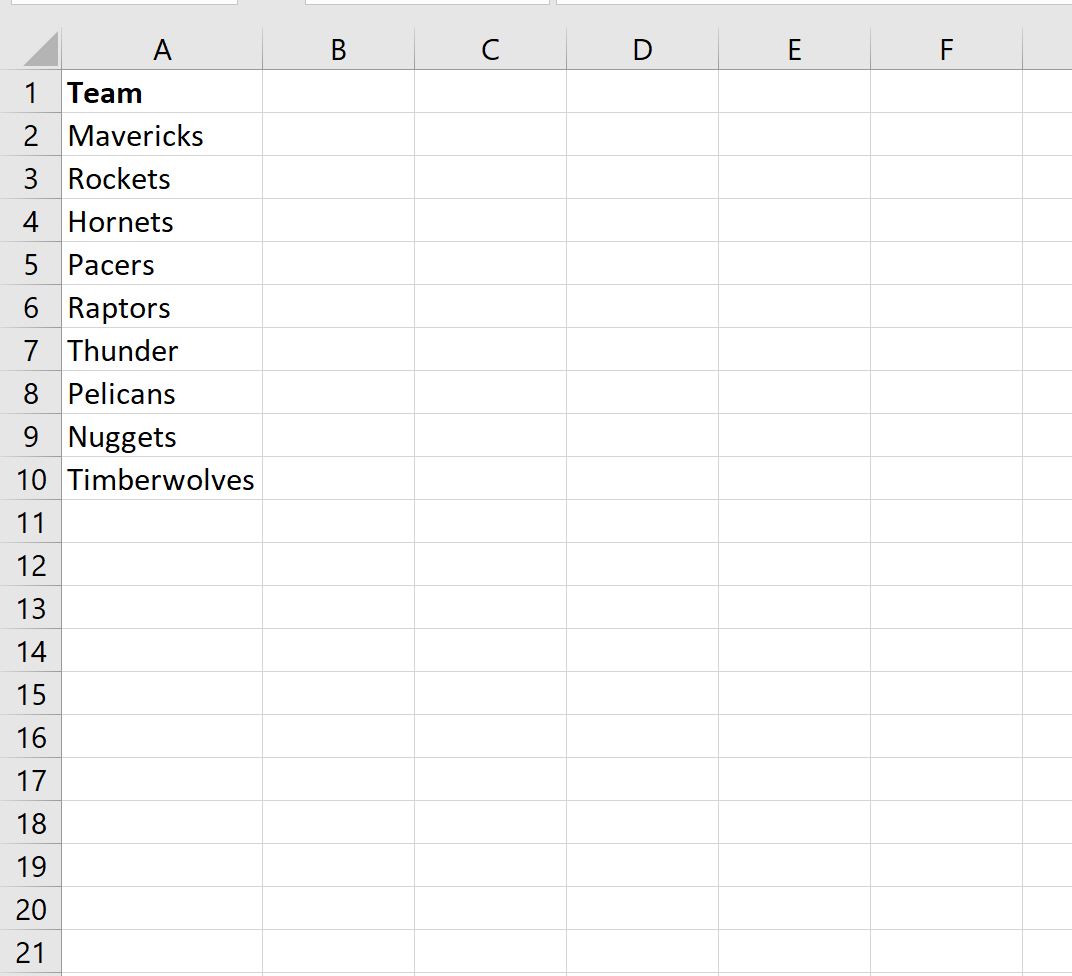
A2 hücresindeki takım adından sağdan 3 konumdan başlayarak ortadaki 4 karakteri çıkarmak için B2 hücresine aşağıdaki formülü yazabiliriz:
=RIGHT(REPLACE( A2 ,LEN( A2 )-3+2,LEN( A2 ),""), 4)
Daha sonra bu formülü tıklayıp B sütununda kalan her hücreye sürükleyebiliriz:
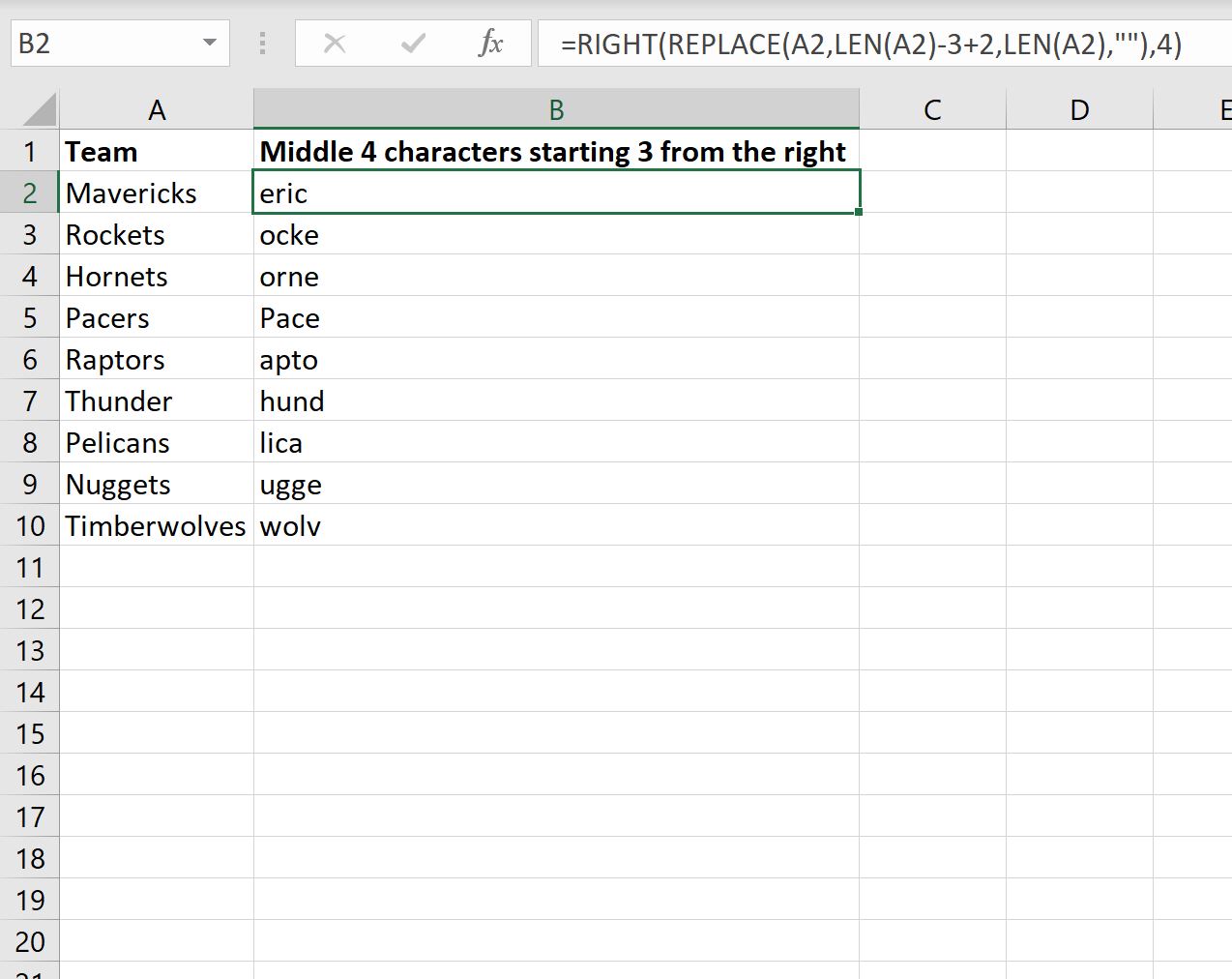
Sütun B artık her takım adının sağdan 3 pozisyonda başlayan ortadaki 4 karakterini gösteriyor.
Örneğin ilk takımın adını düşünün:
- Kurallara uymayanlar
Sağdan 3. konum c harfidir:
- Maveri c ks
Daha sonra bu konumdan başlayarak 4 karakteri çıkarıyoruz:
- Maveric ks
Sonuç Eric’ti .
Formül, Ekip sütunundaki her ad için bu işlemi tekrarlar.
Ek kaynaklar
Aşağıdaki eğitimlerde Excel’deki diğer ortak görevlerin nasıl gerçekleştirileceği açıklanmaktadır:
Excel: Dizeyi sonlandırmak için MID işlevi nasıl kullanılır?
Excel: Değişken uzunluklu dizeler için MID işlevi nasıl kullanılır?
Excel: “boş değilse” için basit bir formül